Microsoft Teams ist zwar für den individuellen Gebrauch geeignet, aber es ist nicht optimal für lockere Gespräche. Die Einrichtung der Kommunikationsnetzwerke oder -gruppen kann sehr komplex sein. Aus diesem Grund wird Microsoft Teams meistens im Rahmen einer Unternehmenslizenz genutzt, bei der alle Nutzer Teil desselben Netzwerks sind.
Wie jede andere Anwendung kann auch Microsoft Teams gelegentlich Probleme verursachen. Diese können Anmeldungen, Telefonate, Dateifreigaben, Mikrofon- oder Kameranutzung in Meetings und weitere Funktionen betreffen.
Microsoft Teams Protokolle
Protokolldateien sind ein wichtiges Hilfsmittel zur Fehlerbehebung bei komplexen Problemen von Apps oder Betriebssystemen. Microsoft Teams kann ebenfalls von Zeit zu Zeit Probleme bereiten, von denen viele leicht zu beheben sind. Falls jedoch Schwierigkeiten auftreten, die nicht direkt gelöst werden können, ist die Erstellung von Protokollen der App möglicherweise erforderlich.
1. Erstellung von Microsoft Teams-Protokollen – Tastenkombination
Die Generierung von Protokollen für Microsoft Teams ist unkompliziert und kann von jedem Benutzer ohne technisches Fachwissen durchgeführt werden.
Öffnen Sie Microsoft Teams.
Lassen Sie die Anwendung laufen, bis das Problem auftritt.
Erstellen Sie eine Protokolldatei mit der entsprechenden Tastenkombination für Ihr Betriebssystem (siehe unten).
Microsoft Teams-Protokoll für Windows 10: Strg + Alt + Umschalt + 1
Microsoft Teams-Protokolle für macOS: Wahl + Befehl + Umschalt + 1
Microsoft Teams-Protokolle für Linux: Strg + Alt + Umschalt + 1
Die Datei wird im Download-Ordner gespeichert, und Sie erhalten eine Desktop-Benachrichtigung.
2. Erstellung von Microsoft Teams-Protokollen – Taskleistensymbol
Es gibt eine weitere Möglichkeit, Protokolle von Microsoft Teams zu erzeugen. Diese Methode funktioniert auf Windows 10 und eventuell auch auf macOS und Linux.
Klicken Sie mit der rechten Maustaste auf das Microsoft Teams Symbol in der Taskleiste (oder Menüleiste).
Wählen Sie im Menü die Option „Protokolle abrufen“ aus.
Eine Textdatei wird geöffnet und mit Protokollinformationen befüllt.
Speichern Sie diese Datei.
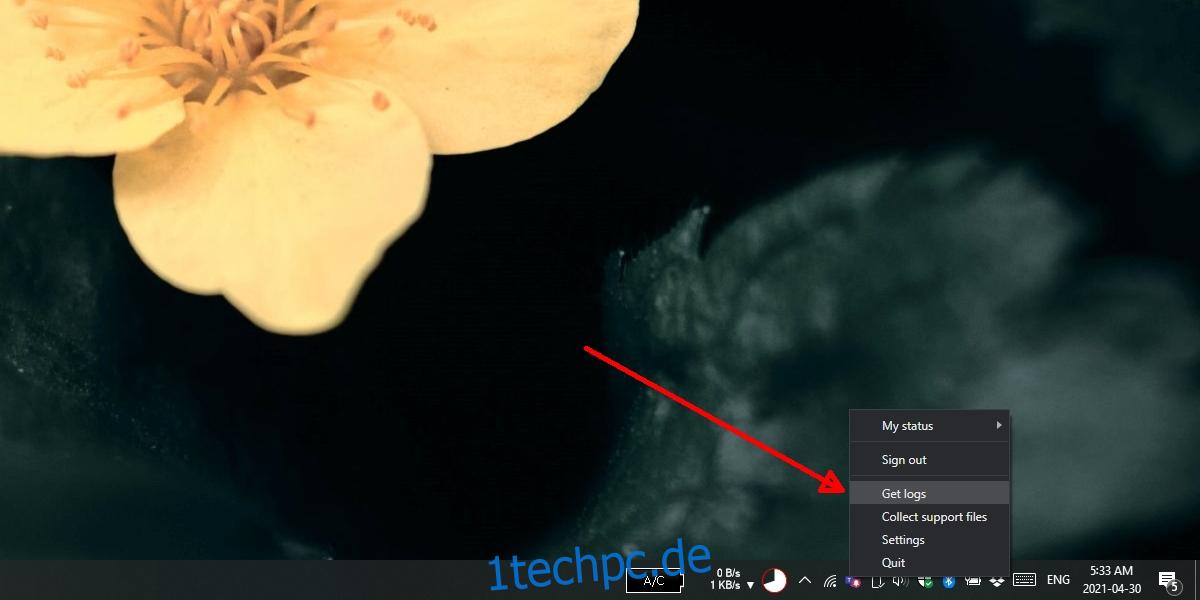
Weitere Microsoft Teams-Protokolle
Die mit den oben genannten Methoden generierten Protokolle werden als Debug-Protokolle bezeichnet und sind hilfreich für die allgemeine Fehlerbehebung. Microsoft Teams speichert noch einen anderen Protokolltyp: Medienprotokolle.
Unter Windows 10 werden die Medienprotokolle an folgenden Speicherorten abgelegt:
%appdata%MicrosoftTeamsmedia-stack*.blog
%appdata%MicrosoftTeamsskylib*.blog
%appdata%MicrosoftTeamsmedia-stack*.etl
Unter macOS finden Sie die Medienprotokolle an folgenden Speicherorten:
~/Library/Application Support/Microsoft/Teams/media-stack/*.blog
~/Library/Application Support/Microsoft/Teams/skylib/*.blog
Unter Linux werden die Medienprotokolle an folgenden Speicherorten abgelegt:
~/.config/Microsoft/Microsoft Teams/media-stack/*.blog
~/.config/Microsoft/Microsoft Teams/skylib/*.blog
Fazit
Eine Protokolldatei von Microsoft Teams ist für Endnutzer oft nicht leicht zu interpretieren, kann aber äußerst nützlich sein für diejenigen, die bei der Fehlerbehebung der App helfen. Insbesondere bei der Fehlerbehebung aus der Ferne kann die Protokolldatei wertvolle Informationen darüber liefern, was die App möglicherweise am korrekten Funktionieren hindert.